Hogyan írjunk törteket a PowerPointban
Microsoft Iroda Microsoft Powerpoint Hivatal Hős / / October 13, 2023

Közzétett

Ha törteket szeretne hozzáadni PowerPoint-prezentációihoz, néhány trükköt tudnia kell. Ez az útmutató mindent elmagyaráz.
Ha PowerPoint-bemutatón dolgozik, előfordulhat, hogy törteket kell hozzáadnia néhány diához. Az a baj, hogy a 2/3 beírása nem igazán néz ki olyan jól. Egy professzionális prezentációhoz vagy csak a saját elégedettséged érdekében érdemes lehet, hogy a dolgok egy kicsit simabbnak tűnjenek.
Szerencsére van néhány módja annak, hogy a törteket sokkal jobban kinézzék. Sőt összetett algebrai törteket is létrehozhat, amelyek úgy néznek ki, mintha egyenesen egy tudományos cikkből származnának. Így írhat törteket a PowerPointban.
Hogyan írjunk törteket a PowerPointban az automatikus formázással
Van néhány gyakori tört, amelyet a PowerPoint automatikusan törtstílusra formázik gépelés közben, ha be van kapcsolva az automatikus formázás.
Ez azonban nagyon kevés törttel működik. Olyan frakcióknál fog működni, mint 1/2, 1/4, és 3/4. Minden más tört esetén az Egyenlet eszköz módszerét kell használnia, amelyet a következő részben ismertetünk.
Törtszámok írása a PowerPointban automatikus formázással:
- Írja be a törtet szóközök nélkül. Például írja be 1/2.
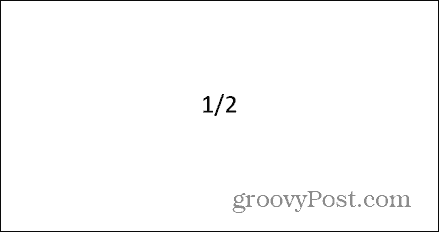
- Nyomja meg a szóközt, és a szöveg törtszimbólummá alakul.
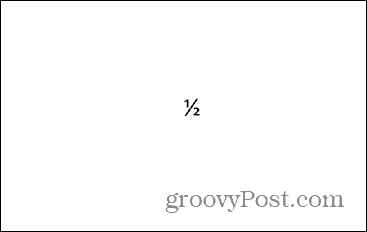
- Ugyanez a módszer működik 1/4 és 3/4 esetén is.
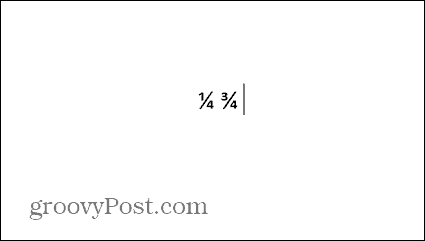
- Ha az automatikus formázás funkció nem működik, be kell kapcsolnia.
- Kattints a Fájl menü.
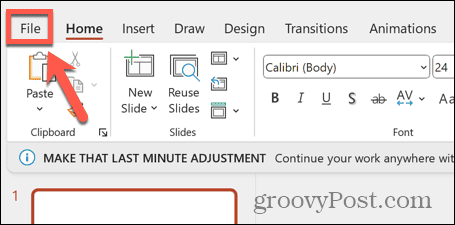
- Válassza ki Lehetőségek a bal oldali menü alján.
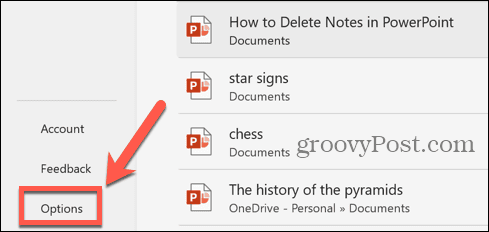
- Válassza ki Proofing.
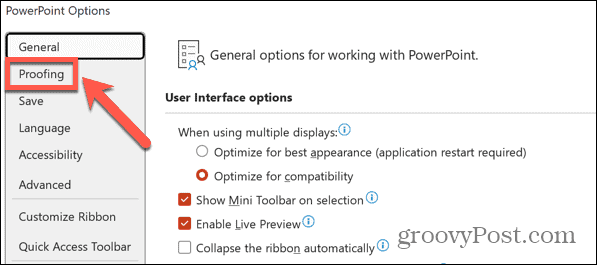
- Kattints a Automatikus javítási beállítások gomb.
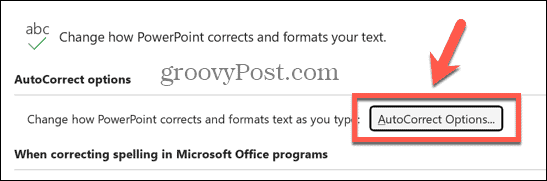
- Győződjön meg arról, hogy a Törtek (1/2) tört karakterrel (½) jelölőnégyzet engedélyezve van.
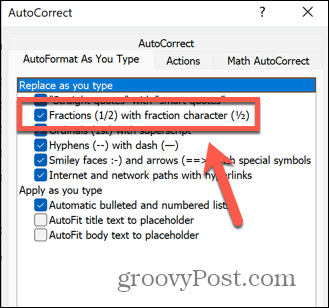
- Mentse el a változtatásokat, és zárja be a menüt.
Hogyan írjunk törteket a PowerPointban az Egyenlet eszközzel
Míg a fenti módszer csak néhány tört esetében működik, használhatja a Egyenlet eszköz a PowerPointban bármilyen típusú tört létrehozásához. Létrehozhat egyszerű törteket egyjegyű, vagy összetett algebrai törteket.
Törtszámok írása a PowerPointban az Egyenlet eszközzel:
- Nyissa meg PowerPoint bemutatót, és helyezze a kurzort abba a szövegmezőbe, ahol meg szeretné jeleníteni a törtet.
- Kattints a Beszúrás menü.
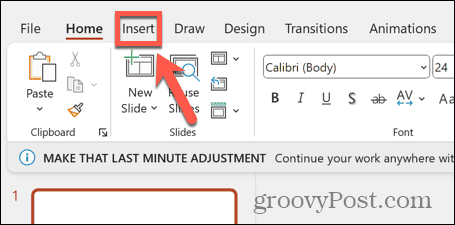
- Kattints a Egyenlet gombot a megnyitásához Egyenlet eszköz.
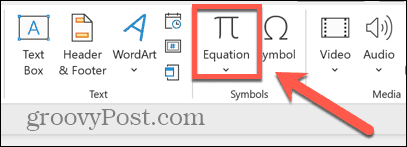
- Írja be a törtet szóközök nélkül. Például 3/7.
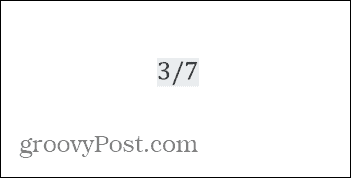
- megnyomni a Hely sávot, és a tört a megfelelő formátumra konvertálódik.
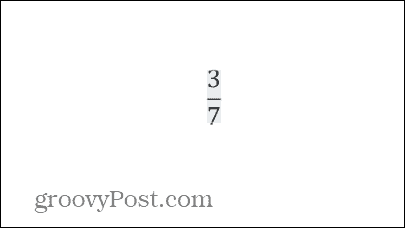
- Ha bonyolultabb kifejezéseket szeretne hozzáadni a tört tetejéhez vagy aljához, tegye az egyes részeket zárójelbe. Például, (5x+3)/(2x-4).
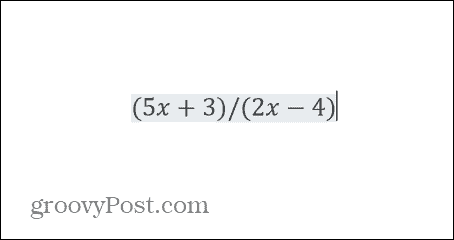
- Ha megnyomja a szóközt, a zárójelek eltűnnek, és megmarad a töredéke.
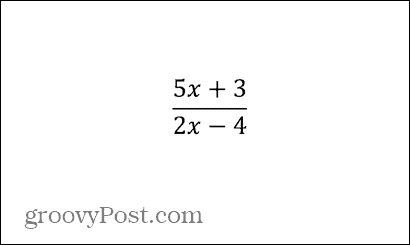
- Ha azt szeretné, hogy a tört más stílusban jelenjen meg, kattintson a gombra Töredék gombot a Egyenlet eszköztár.
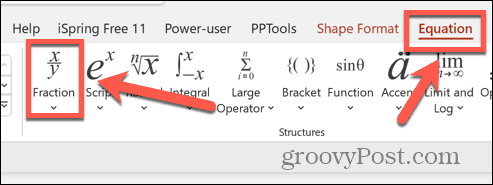
- Válassza ki a használni kívánt tört stílusát.
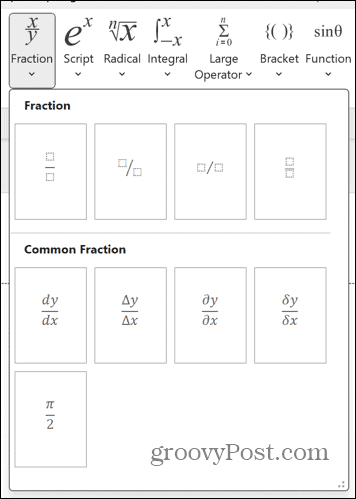
- Kattintson a felső mezőbe az érték hozzáadásához.
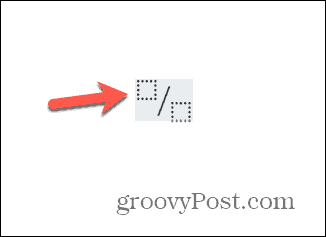
- megnyomni a Jobb nyíl hogy lépjen a következő mezőre, és adja meg az értéket.
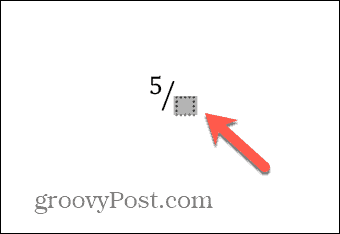
- megnyomni a Jobb nyíl ismét, hogy kilépjen a dobozból és befejezze a tört. Szükség esetén folytathatja további szimbólumok hozzáadását a tört után.
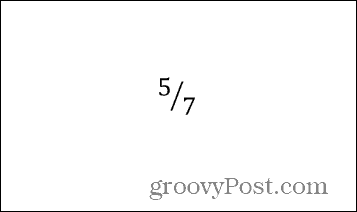
Lépjen mélyebbre a matematikával a PowerPointban
A törtek írásának megtanulása a PowerPointban biztosítja, hogy a törtek mindig olyan formázással rendelkezzenek, amilyennek szeretné, hogy PowerPoint-prezentációi professzionálisnak vagy stílusosnak tűnjenek. Az Egyenlet eszköz használata hasznos mindenféle matematikai szimbólum vagy képlet hozzáadásához a PowerPoint diákhoz, és számos lehetőséget kínál, amelyeket érdemes felfedezni.
Van még néhány hasznos eszköz a PowerPoint motorháztetője alatt, amelyeket érdemes megismerni. Az egyik leglenyűgözőbb a Morph átmenet. A Morph átmenet használata a PowerPointban lehetővé teszi, hogy olyan diavetítést hozzon létre, amely inkább animációnak tűnik, és egy kis munkával és képzelőerővel komolyan lenyűgöző lehet. Mindenképpen érdemes megnézni.
